画面の発色がおかしいときはここをチェック!
→ iPhoneの画面の色がおかしい時に点検すべきこと
(2016年10月26日 追記)
———
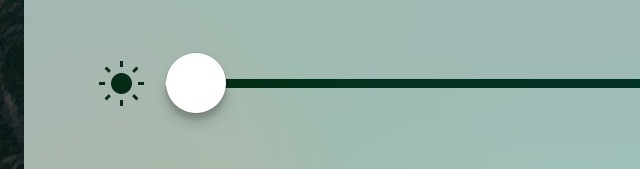
画面の明るさを通常の設定よりも暗くする方法を以前ご紹介しましたが、『iOS 10』ではさらに暗くできることが分かりました。
ホワイトポイントを下げる
設定アプリを開きます。
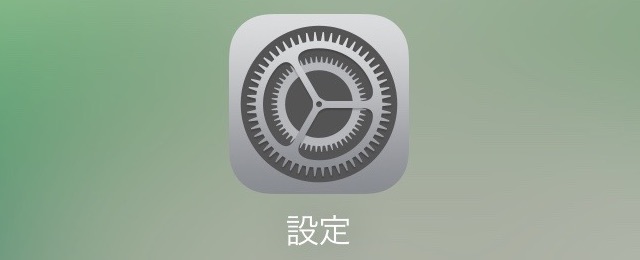
【一般】→【アクセシビリティ】→【ディスプレイ調整】の順にタップします。
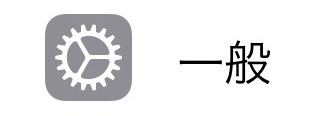
【ホワイトポイントを下げる】をオンにします。明るい色の明度を下げられる機能です。
下のつまみを右にスライドすれば、明度を下げられます。
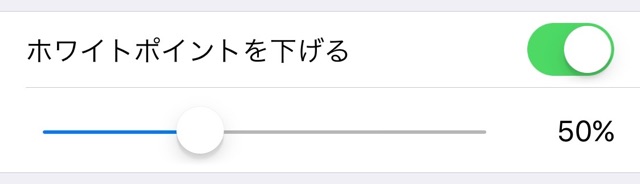
ズーム機能と合わせると・・・
以前ご紹介したズーム機能の低照度フィルタと合わせて使うと、これまで以上に画面の眩しさを抑えられます。
低照度フィルタの使い方は以下のページでご紹介しています。
→ iPhoneの画面をさらに暗くする方法
オン・オフを素早く切り替える方法
いちいち設定アプリを開いてオン・オフするのは面倒!という場合は、ホームボタンを3回連続して押すと設定を切り替えられるようにしましょう。

設定アプリの【一般】→【アクセシビリティ】→【ショートカット】を開きます。アクセシビリティ画面の一番下にあります。

【ホワイトポイントを下げる】をタップしてチェックマークを付けましょう。

これでホームボタンを3回連続して押すと、ホワイトポイントを下げる機能のオン・オフを切り替えられるようになります。
ズーム機能の低照度フィルタと合わせて使う場合は、両方にチェックマークを付けます。

すると、ホームボタンを3回連続して押した際にメニューが表示され、それぞれの機能のオン・オフを切り替えられます。
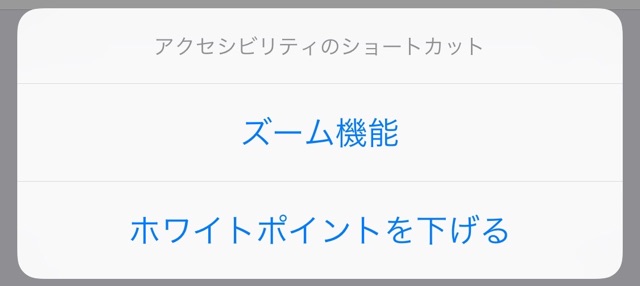
iPhoneの使い方が分かるアプリ
iPhoneの使い方が分かるアプリ『説明書 for iPhone』をアップデートしました。
iPhoneの基本やアプリの使い方、困ったときの対処法や小技・裏技を紹介しています。下からアプリをダウンロードして、お使いください。
